Jak używać trybu nocnego w Xbox Series X / S
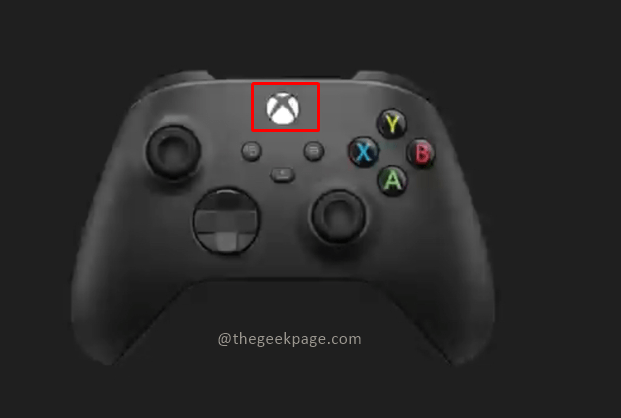
- 3411
- 16
- Natan Cholewa
Microsoft Xbox Console to niezwykle popularna platforma do gier. Od czasu premiery zyskał miliony obserwujących na całym świecie, podobnie jak rywal Sony PlayStation. Doświadczenie gier jest wzmocnione o różne funkcje, a tryb nocny umożliwia bezpieczną grę w nocy. Funkcja trybu nocnego na Xbox może upewnić się, że możesz grać w gry w nocy, a także chronić oczy przed jasnym światłem. Dostępnych jest wiele opcji dla graczy do dostosowania trybu nocnego zgodnie z ich wygodą. Gracze mogą filtrować ilość niebieskiego światła, mogą dostosować tryby ekranu, a nawet dostosować kolor na przycisku Xbox kontrolera, a także przycisk konsoli Xbox. Wisienka na torcie polega na tym, że włączenie takich funkcji nie wpłynie na zrzuty ekranu w grze lub jakość kolorów klipów gier. Takie funkcje są przyjazne dla środowiska, a także zużywają mniejszą moc, a jednocześnie pomagają spać lepiej po grach.
Spis treści
- Przełączanie w trybie nocnym w Xbox Series X lub Series S
- Planowanie czasów w trybie nocnym na Xbox
- Ustawienie preferencji dla wyświetlania w trybie nocnym na Xbox
- Regulacja kontrolera i jasności światła konsoli na Xbox Series X i serii S
Przełączanie w trybie nocnym w Xbox Series X lub Series S
Krok 1: Naciśnij Przycisk Xbox na twoim kontrolerze.
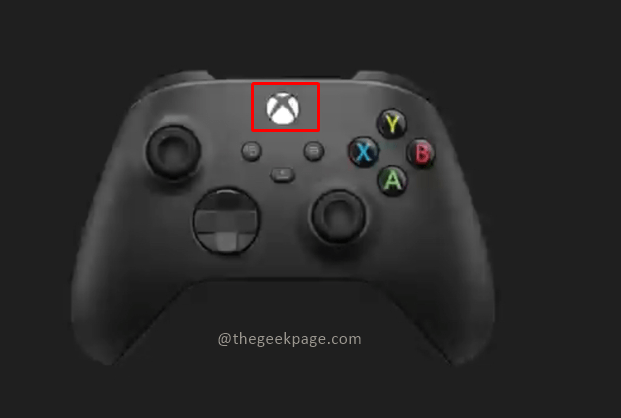
Krok 2: Idź do Profil i system i wybierz Ustawienia.
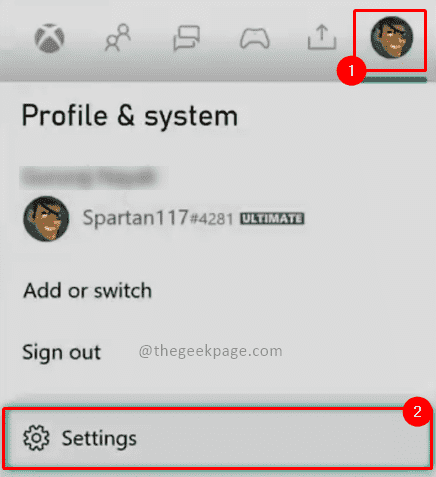
Krok 3: pod pod Dostępność Tab, wybierz Tryb nocny.
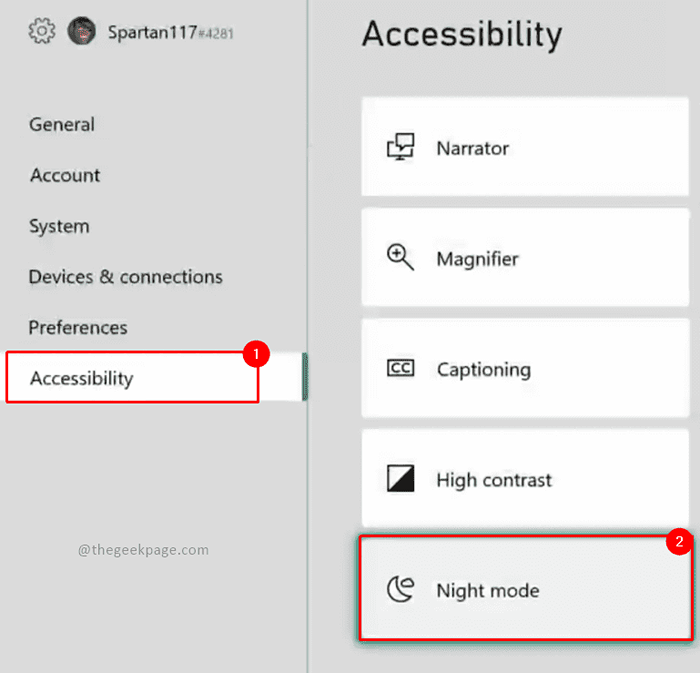
Krok 4: Idź do Tryb nocny i wybierz NA Z rozwijania.
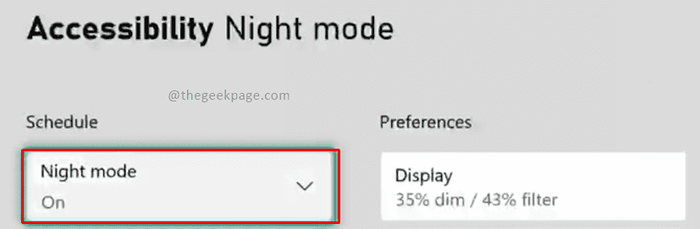
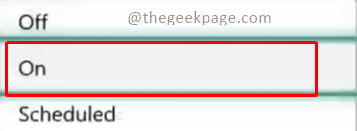
Notatka: Nie wpłynie to na zrzut ekranu i jakość kolorów klipów gier. Ma to głównie chronić oczy przed jasnym światłem w nocy.
Planowanie czasów w trybie nocnym na Xbox
Krok 1: Pod tym samym Dostępność Tab, wybierz Tryb nocny.
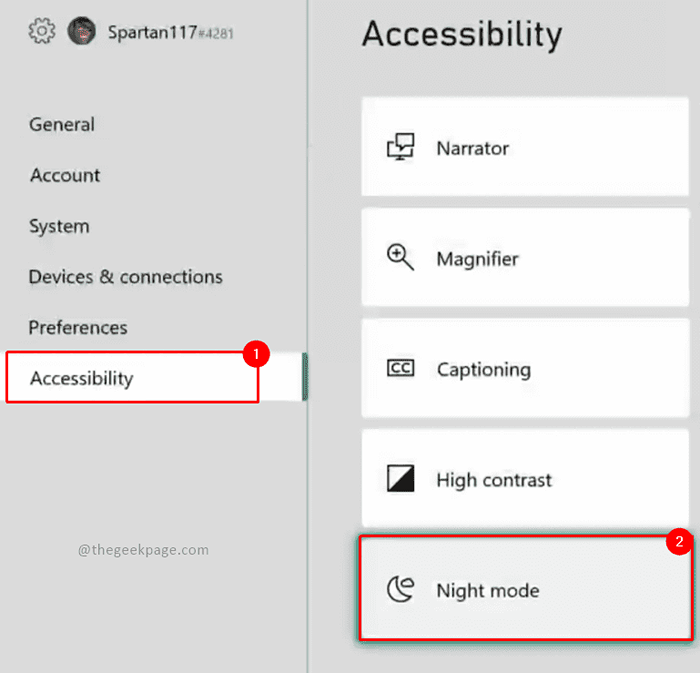
Krok 2: Idź do Tryb nocny i wybierz Zaplanowany Z rozwijania.
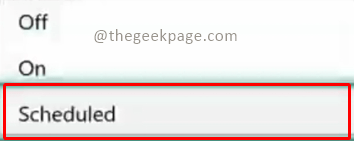
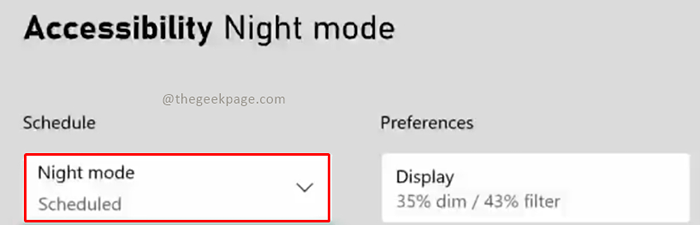
Krok 3: Następnie przejdź do Przełącz się o wschodzie słońca i zachodu słońca I Sprawdź pudełko.
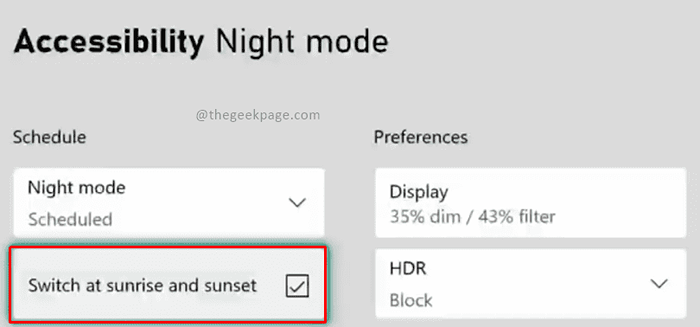
Notatka: Możesz także wybrać zaplanowany czas, aby rozpocząć i zakończyć tryb nocny Tryb nocny zaczyna się I Tryb nocny kończy się.
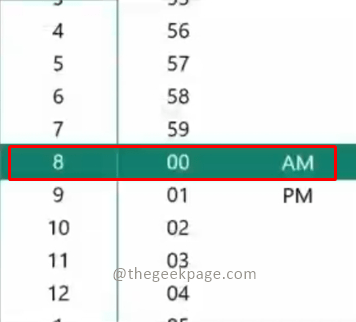
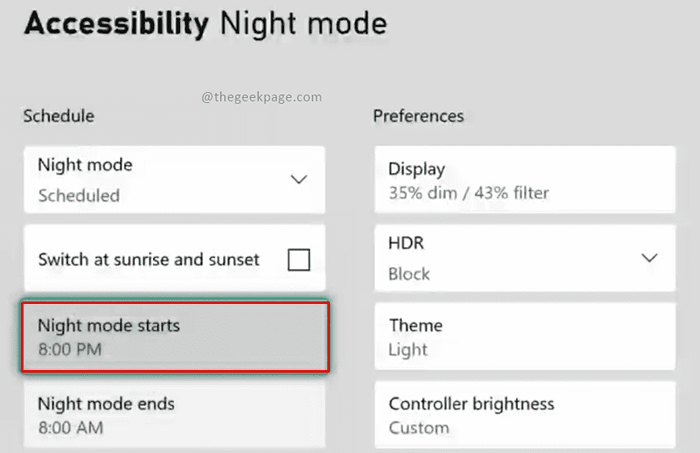
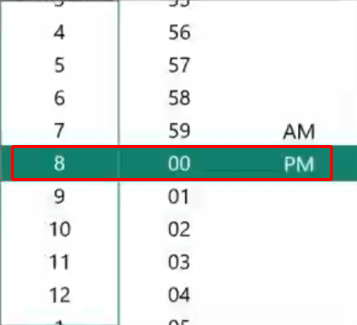
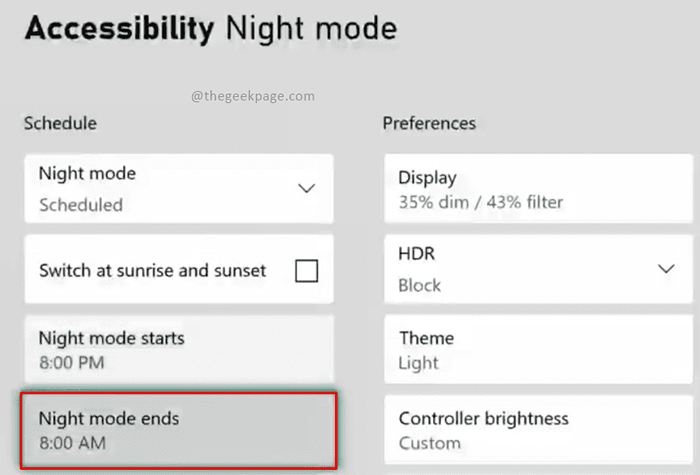
Ustawienie preferencji dla wyświetlania w trybie nocnym na Xbox
Krok 1: Pod tym samym DostępnośćTab, wybierz Tryb nocny.
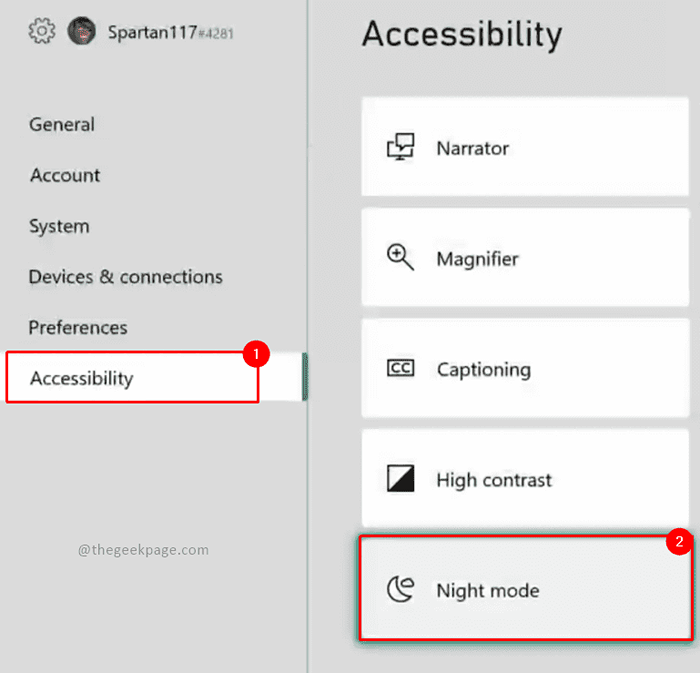
Krok 2: Idź do Tryb nocny i wybierz NA Z rozwijania
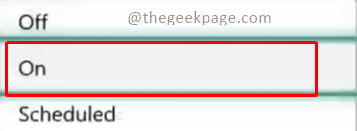
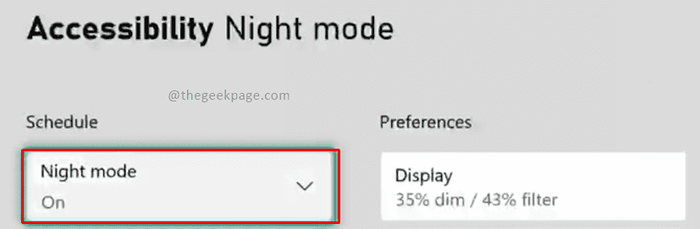
Krok 3: W sekcji Preferencje wybierz Wyświetlacz.
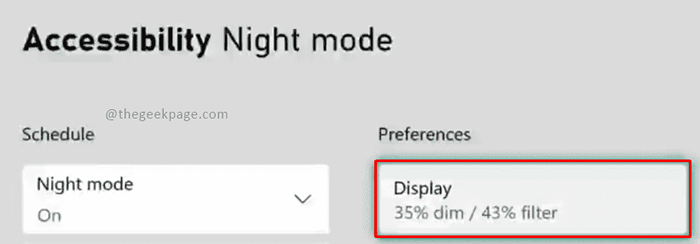
Krok 4: Idź do Ciemny i dostosuj zasięg DIM od Brak Max poziom.
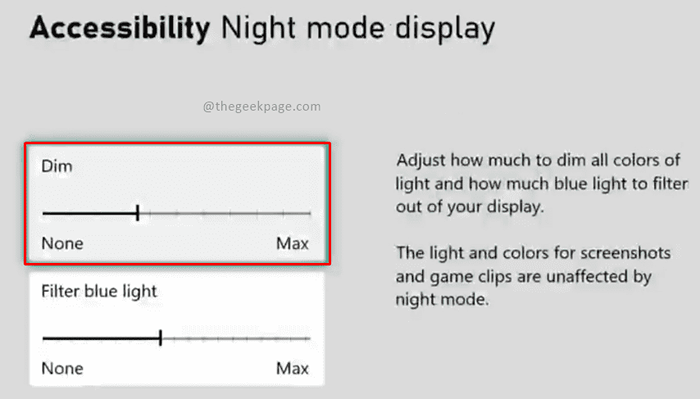
Krok 5: Idź do Filtruj niebieskie światło i dostosuj niebieskie światło z Brak Max.
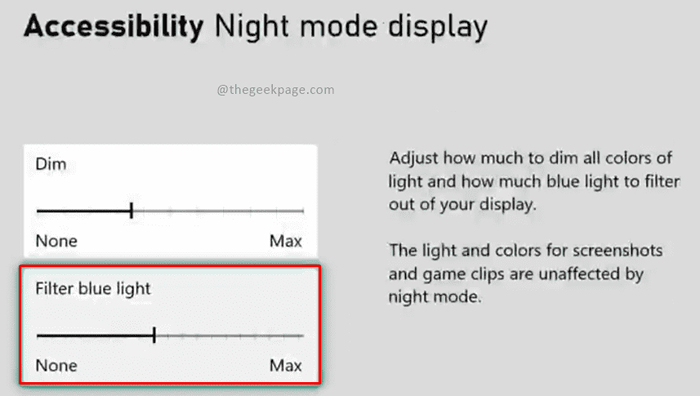
Regulacja kontrolera i jasności światła konsoli na Xbox Series X i serii S
Krok 1: Pod tym samym Dostępność Tab, wybierz Tryb nocny.
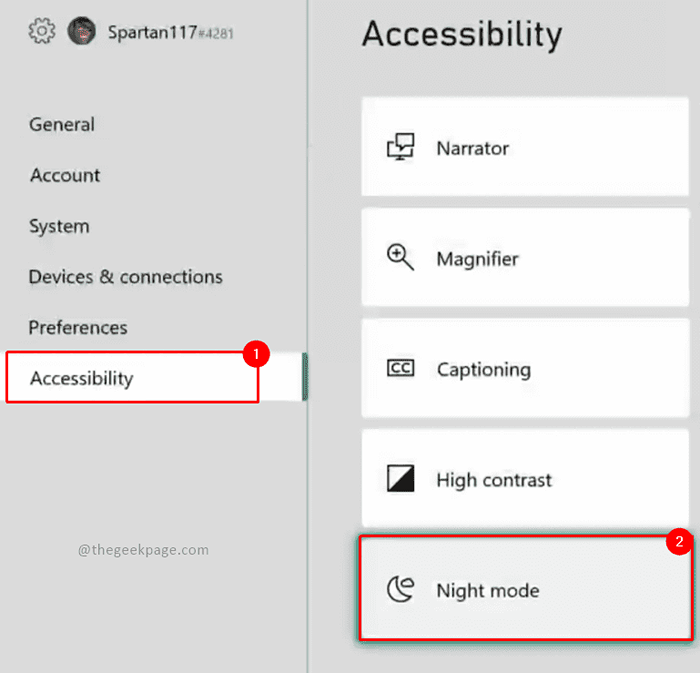
Krok 2: Idź do Tryb nocny i wybierz NA Z rozwijania.
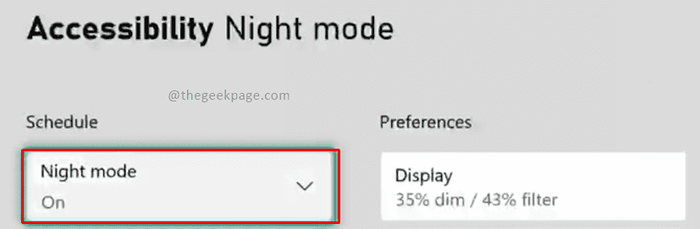
Krok 3: pod pod Preferencje sekcja, wybierz Jasność kontrolera.
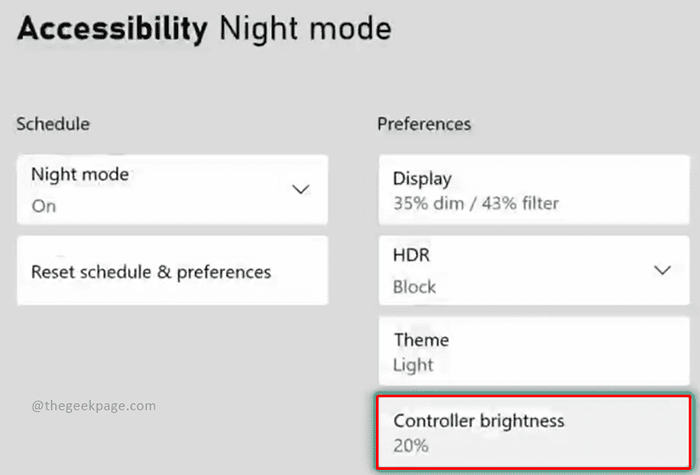
Krok 4: Sprawdź Dostosuj jasność pole wyboru.
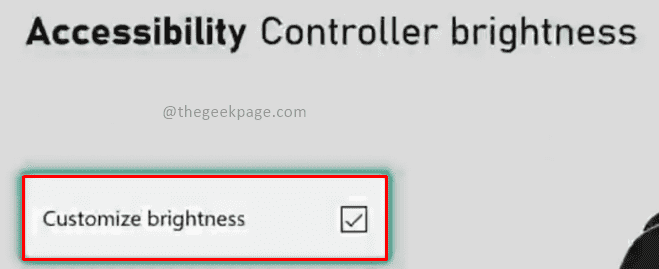
Krok 5: Dostosuj Domyślna jasność zakres od Do domyślnego.
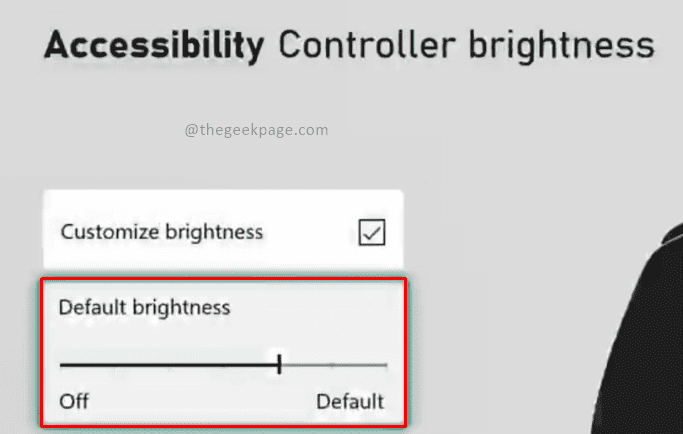
Krok 6: Dostosuj Jasność trybu nocnego zakres od Do domyślnego.
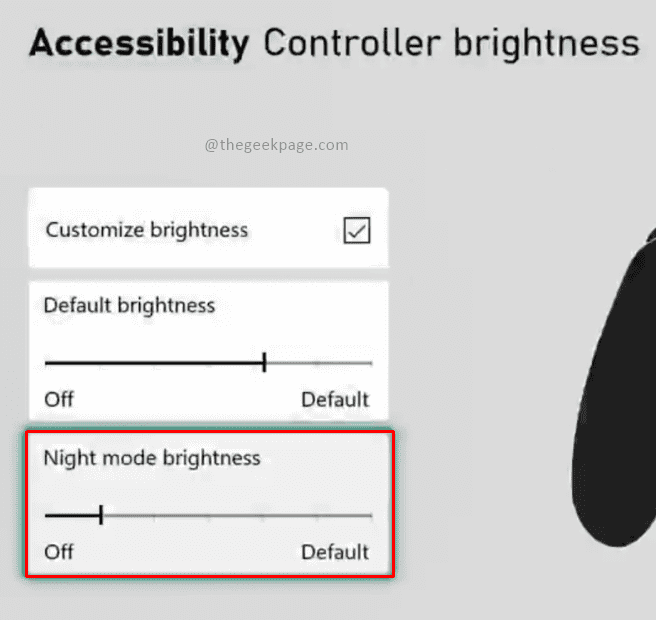
Notatka: Możesz spróbować dopasować jasność do przycisku konsoli Xbox.
Krok 7: Wróć do Preferencje sekcja i wybierz Jasność przycisku zasilania.
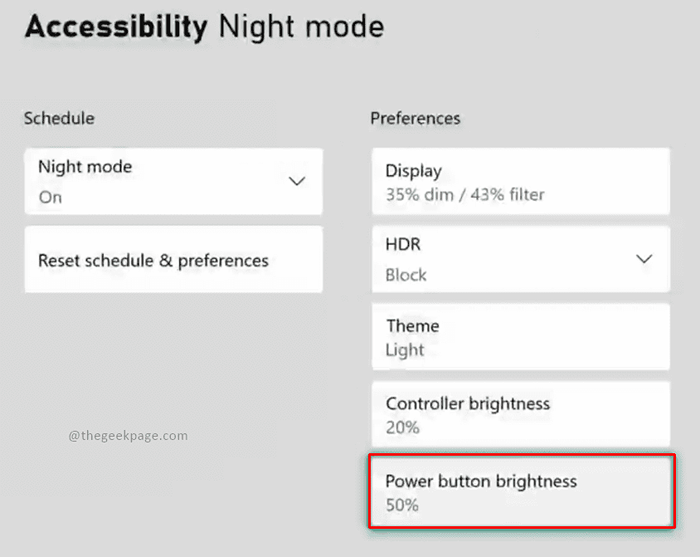
Krok 8: Sprawdź Dostosuj jasność pole wyboru.
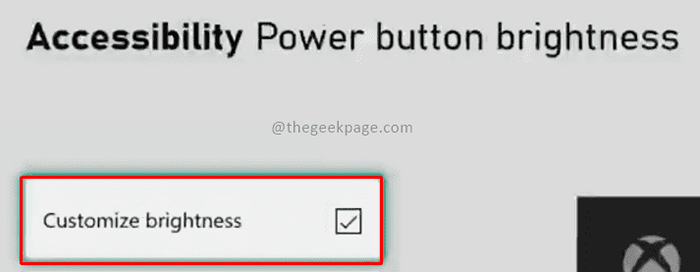
Krok 9: Dostosuj Domyślna jasność zakres od Do domyślnego.
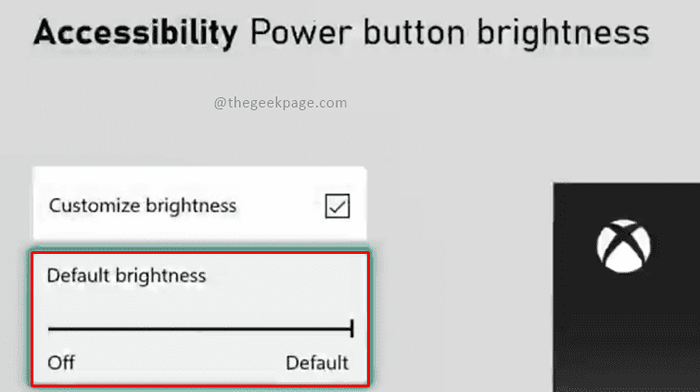
Krok 10: Dostosuj Jasność trybu nocnego zakres od Do domyślnego.
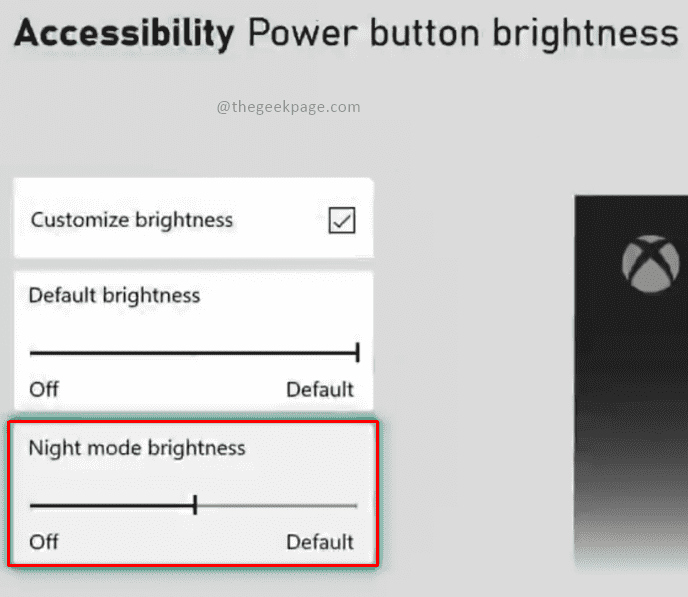
Otóż to!! Ciesz się grą w trybie nocnym. Szczęśliwa gra!!
- « Jak rozwiązać OneDrive.Punkt wejścia EXE nie znalezionego w systemie Windows 10 /11
- Jak usunąć znak ujemny z liczb w MS Excel »

